C# を使用して Word 文書に段落を挿入および非表示にする方法の紹介
この記事では主にC#でWord文書に新しい段落を挿入したり、段落を非表示にしたりする方法を詳しく紹介します。 、特定の参照値があり、興味のある友人はそれを参照できます
Word 文書を編集するときに、突然新しいコンテンツを追加したくなることがあります。また、他の人に Word 文書を閲覧させるときに、必要な情報がいくつかあります。他の人にも見てもらいたい。では、C# プログラミングを使用して段落を巧みに挿入または非表示にするにはどうすればよいでしょうか?この記事では、Word 文書に新しい段落を挿入し、段落を非表示にする良い方法を紹介します。
ここでは Free Spire.Doc for .NET コンポーネントが使用されており、開発者は Word ドキュメントを簡単かつ柔軟に操作できます。
Word 文書に新しい段落を挿入する手順
ステップ 1: 新しい文書を作成し、既存の文書を読み込む
Document document = new Document(); document.LoadFromFile(@"C:\Users\Administrator\Desktop\向日葵.docx", FileFormat.Docx);
ステップ 2: 新しい段落と書式を挿入するフォント
Paragraph paraInserted = document.Sections[0].AddParagraph();
TextRange textRange1 = paraInserted.AppendText("向日葵的花语是——太阳、光辉、高傲、忠诚、爱慕、沉默的爱。向日葵又叫望日莲,一个很美的名字");
textRange1.CharacterFormat.TextColor = Color.Blue;
textRange1.CharacterFormat.FontSize = 15;
textRange1.CharacterFormat.UnderlineStyle = UnderlineStyle.Dash;ステップ 3: ドキュメントを保存する
document.SaveToFile("result.docx", FileFormat.Docx); 以下は、プログラムの実行前と実行後の比較表です:
実行前
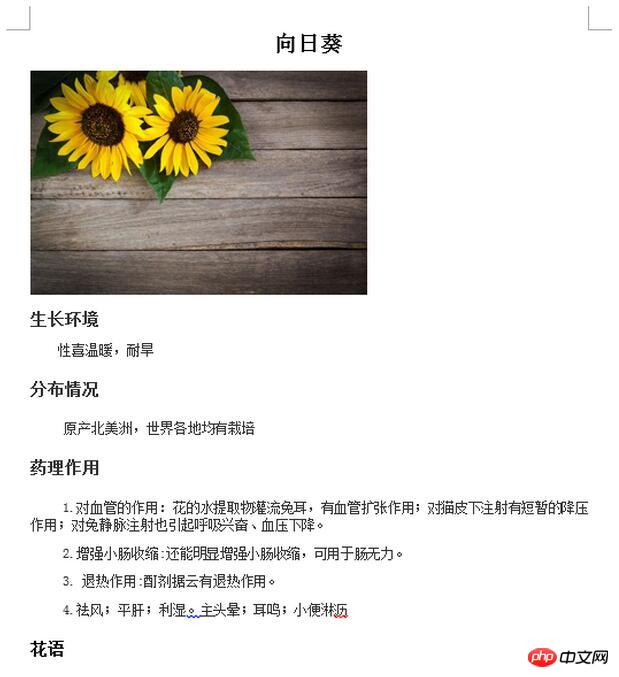
実行後
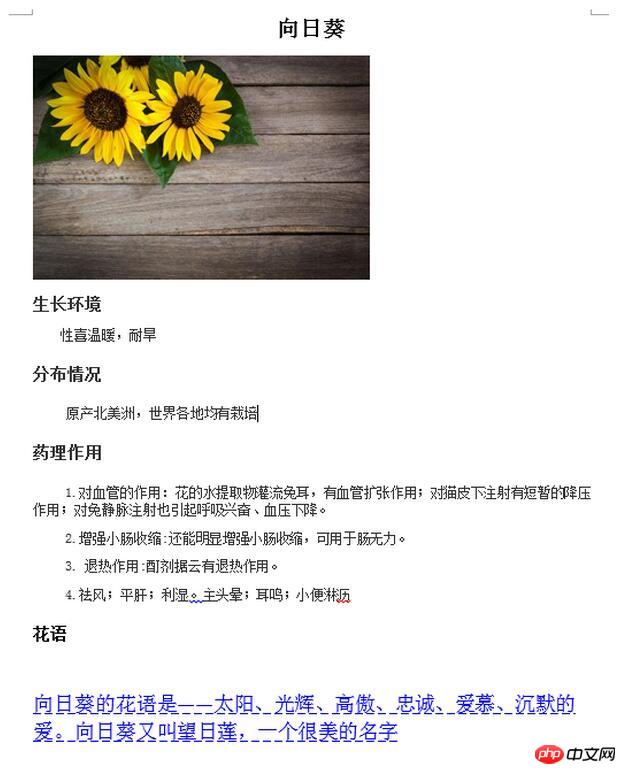
段落を非表示にする 操作手順
Word 文書を操作するとき、Microsoft Word の [フォント] ダイアログ ボックスをクリックすると、選択したテキストを非表示にすることができます。 Microsoft がどのようにテキストを非表示にするかを確認するには、次のスクリーンショットを撮ってください:
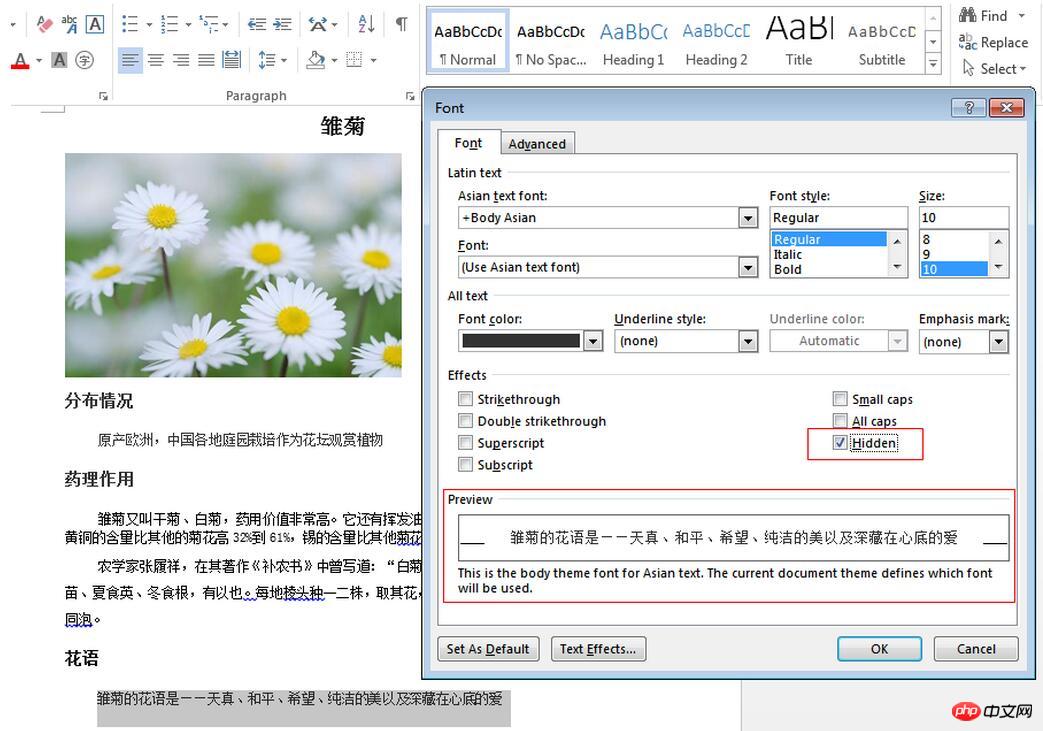
ただし、Free Spire.Doc for .NET は、以下で詳しく説明する CharacterFormat.Hidden プロパティを設定することで、指定したテキストまたは段落全体を非表示にすることができます。ステップ:
ステップ 1: 新しい文書を作成し、既存の文書をロードします
Document doc = new Document(); doc.LoadFromFile(@"C:\Users\Administrator\Desktop\雏菊.docx", FileFormat.Docx);
ステップ 2: Word 文書の最初のセクションと最後の段落を取得します
Section sec = doc.Sections[0]; Paragraph para = sec.Paragraphs[sec.Paragraphs.Count - 1];
ステップ 3 : for ループ ステートメントを呼び出して、最後の段落のすべての TextRange を取得し、CharacterFormat.Hidden プロパティを true に設定します
for (int i = 0; i < para.ChildObjects.Count;i++)
{
(para.ChildObjects[i] as TextRange).CharacterFormat.Hidden = true;
}ステップ 4: ドキュメントを保存します
doc.SaveToFile("result1.docx", FileFormat.Docx);以下は比較ですプログラムの実行前と実行後:
実行前
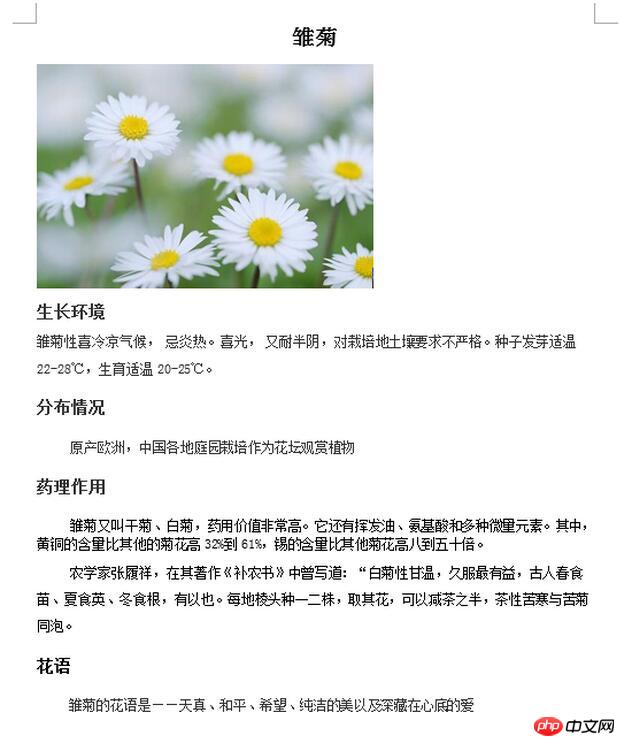
実行後
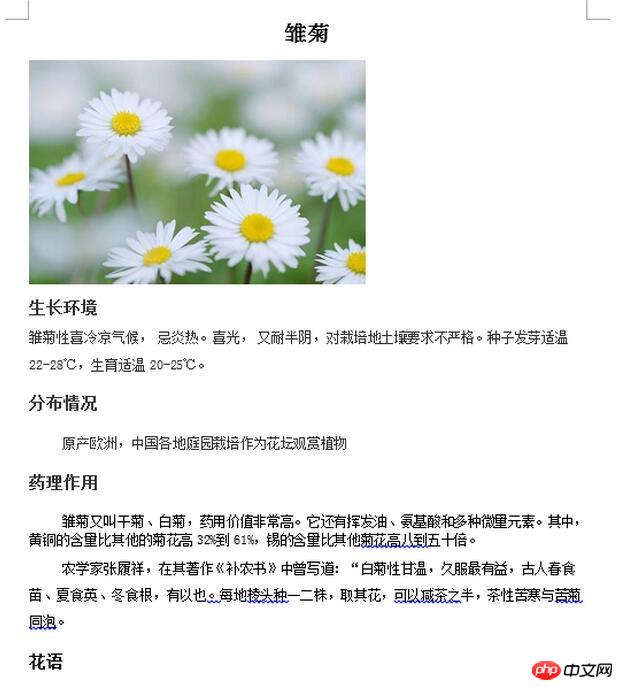
C# 完全なコード
using Spire.Doc;
using Spire.Doc.Documents;
using Spire.Doc.Fields;
using System;
using System.Collections.Generic;
using System.Drawing;
using System.Linq;
using System.Text;
namespace insert_new_paragraph_and_hide
{
class Program
{
static void Main(string[] args)
{ //该部分为插入新段落的代码
Document document = new Document();
document.LoadFromFile(@"C:\Users\Administrator\Desktop\向日葵.docx", FileFormat.Docx);
Paragraph paraInserted = document.Sections[0].AddParagraph();
TextRange textRange1 = paraInserted.AppendText("向日葵的花语是——太阳、光辉、高傲、忠诚、爱慕、沉默的爱。向日葵又叫望日莲,一个很美的名字");
textRange1.CharacterFormat.TextColor = Color.Blue;
textRange1.CharacterFormat.FontSize = 15;
textRange1.CharacterFormat.UnderlineStyle = UnderlineStyle.Dash;
document.SaveToFile("result.docx", FileFormat.Docx);
//该部分为隐藏段落的代码
Document doc = new Document();
doc.LoadFromFile(@"C:\Users\Administrator\Desktop\雏菊.docx", FileFormat.Docx);
Section sec = doc.Sections[0];
Paragraph para = sec.Paragraphs[sec.Paragraphs.Count - 1];
for (int i = 0; i < para.ChildObjects.Count;i++)
{
(para.ChildObjects[i] as TextRange).CharacterFormat.Hidden = true;
}
doc.SaveToFile("result1.docx", FileFormat.Docx);
}
}
}【関連する推奨事項】
1.特に推奨: 」 php プログラマー ツールボックス」V0.1 バージョンのダウンロード2.
ASP 無料ビデオ チュートリアルLi Yanhui ASP 基本ビデオ チュートリアル以上がC# を使用して Word 文書に段落を挿入および非表示にする方法の紹介の詳細内容です。詳細については、PHP 中国語 Web サイトの他の関連記事を参照してください。

ホットAIツール

Undresser.AI Undress
リアルなヌード写真を作成する AI 搭載アプリ

AI Clothes Remover
写真から衣服を削除するオンライン AI ツール。

Undress AI Tool
脱衣画像を無料で

Clothoff.io
AI衣類リムーバー

Video Face Swap
完全無料の AI 顔交換ツールを使用して、あらゆるビデオの顔を簡単に交換できます。

人気の記事

ホットツール

メモ帳++7.3.1
使いやすく無料のコードエディター

SublimeText3 中国語版
中国語版、とても使いやすい

ゼンドスタジオ 13.0.1
強力な PHP 統合開発環境

ドリームウィーバー CS6
ビジュアル Web 開発ツール

SublimeText3 Mac版
神レベルのコード編集ソフト(SublimeText3)

ホットトピック
 1675
1675
 14
14
 1429
1429
 52
52
 1333
1333
 25
25
 1278
1278
 29
29
 1257
1257
 24
24
 C# を使用した Active Directory
Sep 03, 2024 pm 03:33 PM
C# を使用した Active Directory
Sep 03, 2024 pm 03:33 PM
C# を使用した Active Directory のガイド。ここでは、Active Directory の概要と、C# での動作方法について、構文と例とともに説明します。
 C# データ グリッド ビュー
Sep 03, 2024 pm 03:32 PM
C# データ グリッド ビュー
Sep 03, 2024 pm 03:32 PM
C# データ グリッド ビューのガイド。ここでは、SQL データベースまたは Excel ファイルからデータ グリッド ビューをロードおよびエクスポートする方法の例について説明します。
 マルチスレッドと非同期C#の違い
Apr 03, 2025 pm 02:57 PM
マルチスレッドと非同期C#の違い
Apr 03, 2025 pm 02:57 PM
マルチスレッドと非同期の違いは、マルチスレッドが複数のスレッドを同時に実行し、現在のスレッドをブロックせずに非同期に操作を実行することです。マルチスレッドは計算集約型タスクに使用されますが、非同期はユーザーインタラクションに使用されます。マルチスレッドの利点は、コンピューティングのパフォーマンスを改善することですが、非同期の利点はUIスレッドをブロックしないことです。マルチスレッドまたは非同期を選択することは、タスクの性質に依存します。計算集約型タスクマルチスレッド、外部リソースと相互作用し、UIの応答性を非同期に使用する必要があるタスクを使用します。
 C#対C:歴史、進化、将来の見通し
Apr 19, 2025 am 12:07 AM
C#対C:歴史、進化、将来の見通し
Apr 19, 2025 am 12:07 AM
C#とCの歴史と進化はユニークであり、将来の見通しも異なります。 1.Cは、1983年にBjarnestrostrupによって発明され、オブジェクト指向のプログラミングをC言語に導入しました。その進化プロセスには、C 11の自動キーワードとラムダ式の導入など、複数の標準化が含まれます。C20概念とコルーチンの導入、将来のパフォーマンスとシステムレベルのプログラミングに焦点を当てます。 2.C#は2000年にMicrosoftによってリリースされました。CとJavaの利点を組み合わせて、その進化はシンプルさと生産性に焦点を当てています。たとえば、C#2.0はジェネリックを導入し、C#5.0は非同期プログラミングを導入しました。これは、将来の開発者の生産性とクラウドコンピューティングに焦点を当てます。








